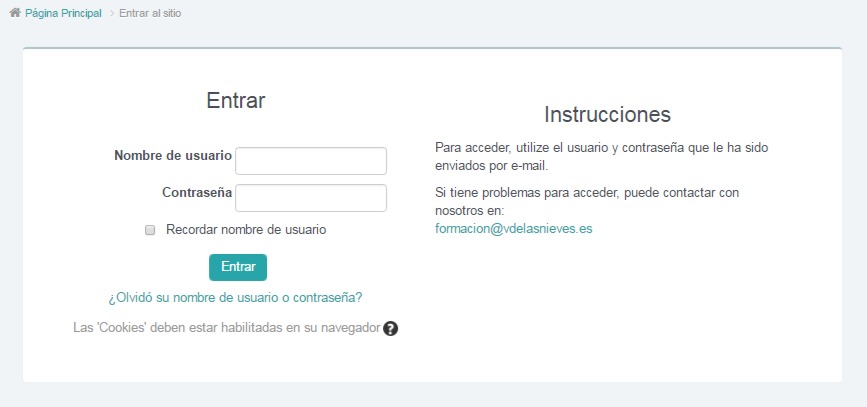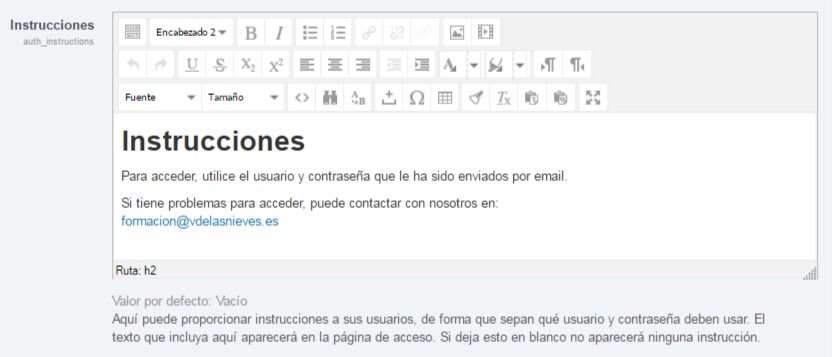La página de inicio de sesión de Moodle, por defecto, solo muestra el formulario para introducir los datos del usuario.
En muchos casos, es útil necesario dar ciertas instrucciones, como por ejemplo «Utilice su número de colegiado como usuario» o «Si tiene problemas, contacte con ….».
Este tipo de instrucciones, pueden colocarse en la pantalla de inicio de sesión junto al formulario de acceso de forma fácil desde el propio Moodle. Además el texto lo introduciremos en un Área de Texto de Moodle, con lo que podremos usar el editor HTML para usar texto con formato e incluso imágenes y enlaces.
Para mostrar las instrucciones de acceso, tan solo debemos ir en el menú de administración de Moodle a:
Administración del sitio / Extensiones / (Autenticación o Identificación) / Gestionar la (autenticación o identificación)
Y desde allí en la sección «Instrucciones», añadimos el texto que deseamos.
Finalment pulsamos el botón «Guardar Cambios». Una vez hecho esto, aparecerán las instrucciones de acceso en la pantalla de inicio de sesión.